Como su propio nombre ya indica, Android Auto es un sistema operativo para utilizarse en el coche, pero eso no implica que la pantalla de otros dispositivos escape de sus bondades. Como la del teléfono o la de la tablet: de esa manera dispondrás de un completo Android Auto incluso aunque tu coche no lo traiga incorporado. Y es mucho más sencillo de lo que parece.
Subir al coche y que automáticamente el móvil se conecte al vehículo para mostrar en la consola las apps imprescindibles para el viaje, ésta es una de las grandes ventajas de herramientas como Android Auto. Desde la pantalla del salpicadero puedes elegir la ruta en Google Maps, en Waze o en cualquier otro navegador GPS compatible. Pero ¿y si quisieras que todo el proceso se ejecutara sólo en tu móvil o tablet? Hay una manera.
Tu móvil Android también puede ser un Android Auto

Pese a que asociemos Android Auto al hardware de los coches, lo cierto es que la ejecución se realiza en el teléfono conectado, no en el propio vehículo. Dado que Android Auto no es más que una proyección en la pantalla del salpicadero, puedes hacer eso mismo pero en la pantalla del propio móvil. O de la tablet, el resultado es el mismo: un Android Auto autónomo y sin la necesidad de tener un coche con dicho sistema.
Google no permite que el móvil proyecte la pantalla de Android Auto en la propia pantalla del teléfono (Android Auto para teléfonos ya no existe), pero hay un truco que se salta esas restricciones: a través de una app que habilite la proyección.
Para la tarea de ejecutar la pantalla de Android Auto en el propio teléfono o tablet utilizaremos la excelente app Headunit Reloaded, una aplicación de pago que vale cada céntimo de lo que cuesta. Siempre y cuando vayas a utilizar su servicio durante mucho tiempo: en el caso de que necesites Android Auto durante unos minutos, o sólo quieras probar si te funciona correctamente, Headunit Reloaded tiene una versión de prueba.
Headunit Reloaded Emulator for Android Auto
- Desarrollador: B3IT (Borconi Emil IT)
- Descárgalo en: Google Play
- Precio: 4,89 euros
- Categoría: Vídeo
Veamos el proceso necesario para ejecutar Android Auto en la propia pantalla del teléfono o la tablet, sin necesidad de coche u otro dispositivo externo.
- Abre Android Auto en tu móvil. La manera más sencilla de encontrarlo es entrar en los ajustes del teléfono y escribir "Android Auto". Pulsa en el resultado con ese nombre.
- Una vez en el menú de Android Auto desciende hasta el número de versión. Pulsa varias veces y acepta la activación de los ajustes de desarrollador.
- Cuando tengas activos los ajustes de desarrollador de Android Auto pulsa en los tres puntos superiores de menú y selecciona "Iniciar servidor de la unidad principal".
- Abre Headunit Reloaded, sigue los pasos de configuración y acepta los permisos.
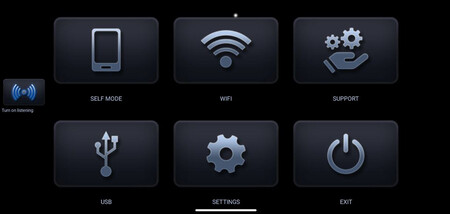
- Asegúrate de que la pantalla del móvil (o de la tablet) está en horizontal (si no Android Auto se iniciará deformado) y pulsa en el primer icono, el de “Self Mode”.
- Sigue la configuración inicial de Android Auto para que el móvil se convierta en la pantalla de un coche virtual. Ya lo tienes todo listo.
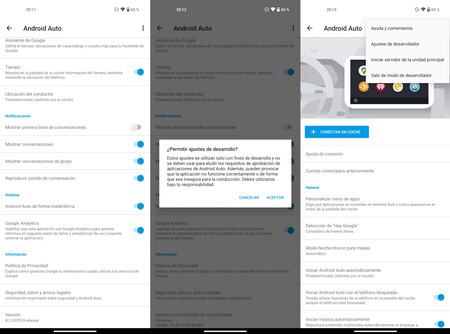
Puedes utilizar la pantalla del móvil o de la tablet como si fuera la original de Android Auto: el efecto es exactamente el mismo. Colócalo en el sapicadero siguiendo las recomendaciones de tráfico y listo: para usarlo cuando te subas al coche sólo debes iniciar el servidor desde los ajustes de Android Auto, abrir Headunit Reloaded en horizontal y pulsar sobre “Self Mode”.
Cuando cierres la app Headunit acuérdate de parar el servidor de la unidad principal: te consumirá energía si lo dejas activo en segundo plano.






